Excel工作簿新建空白工作表的三种方法
1、在Excel工作簿“百八绵付度经验”中,单击工作表Sheet1右侧的【+】新建工作表按钮,即案况可在雁绵工作表Sheet1后新建空白工作表Sheet2。


1、在任一工作表名称上,比如工作表Sheet2,单击鼠标右键,弹出快捷菜单。
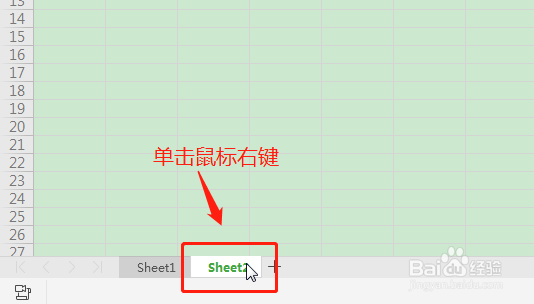
2、在快捷菜单,单击【插入】,弹出“插入工作表”对话框。
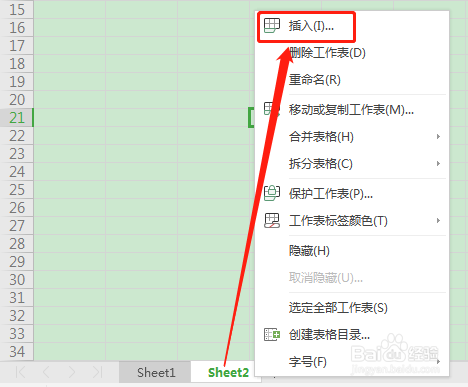
3、在“插入工作表”对话框,设置相关参数:插入数目、插入位置,本例中的参数如图所示。
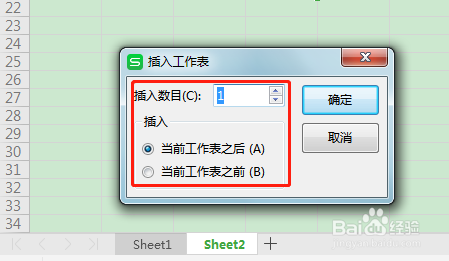
4、参数设置完毕,单击【确定】按钮,即可在工作表Sheet2后新建空白工作表Sheet3。
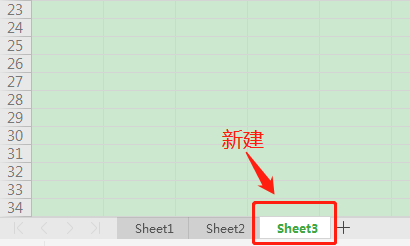
1、定位于任一工作表,比如工作表Sheet3,在开始选项卡,单击【工作表】功能按钮,或单击【工作表】功能按钮右侧的下拉箭头,调出下拉列表。
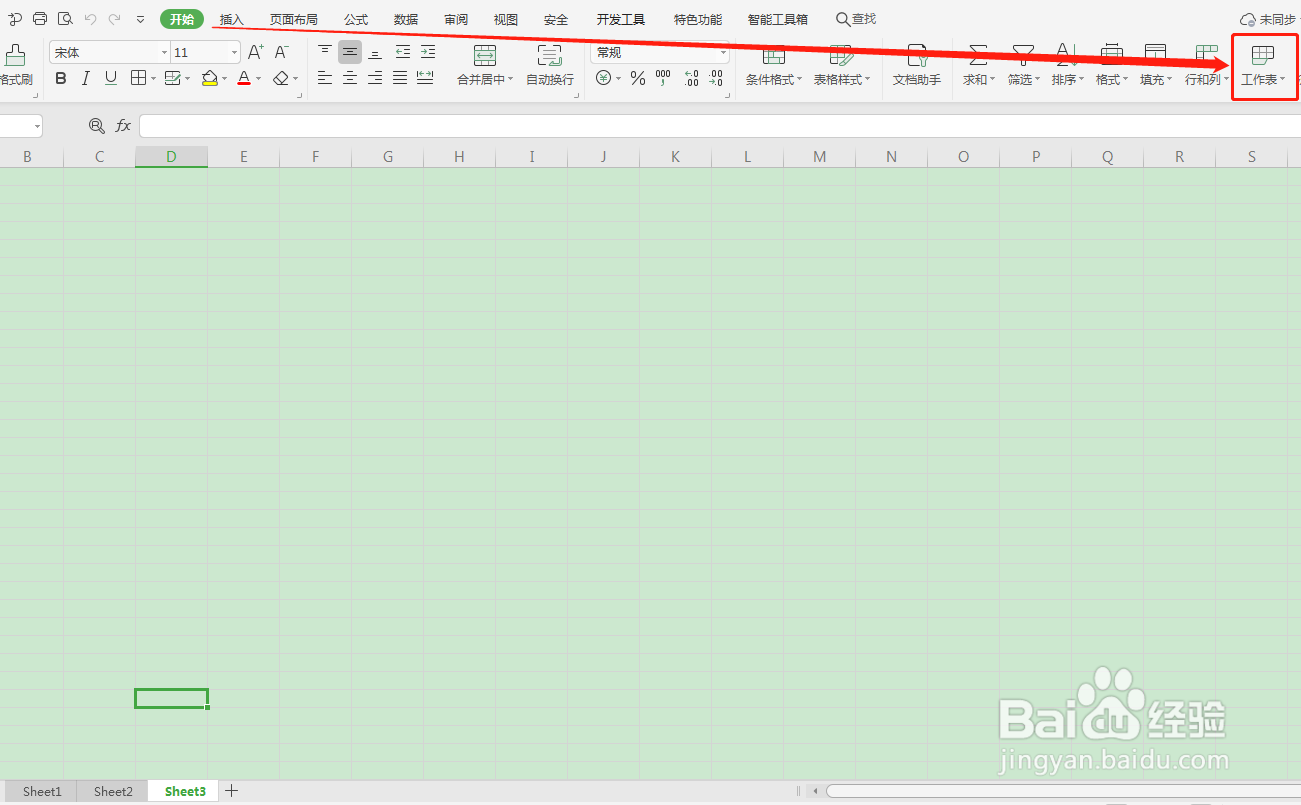
2、在下拉列表,单击选择【插入工作表】,弹出“插入工作表”对话框。
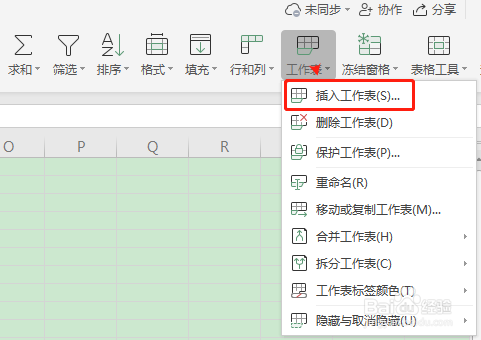
3、在“插入工作表”对话框,设置相关参数:插入数目、插入位置,本例中的参数如图所示。
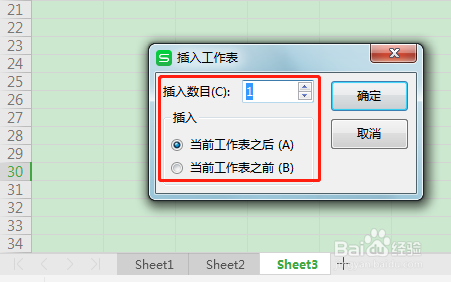
4、参数设置完毕,单击【确定】按钮,即可在工作表Sheet3后新建空白工作表Sheet4。
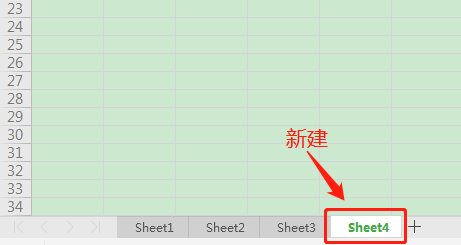
声明:本网站引用、摘录或转载内容仅供网站访问者交流或参考,不代表本站立场,如存在版权或非法内容,请联系站长删除,联系邮箱:site.kefu@qq.com。
阅读量:185
阅读量:90
阅读量:31
阅读量:171
阅读量:78